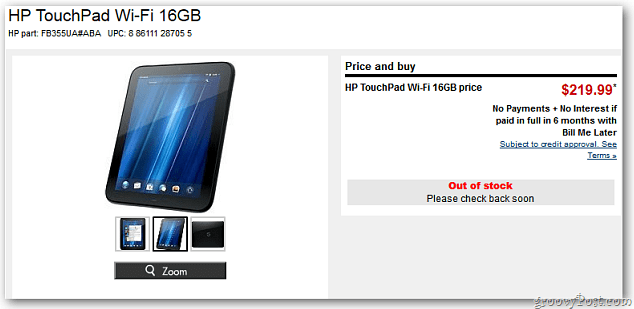Como criptografar sua pasta do Dropbox
Segurança Criptografia Dropbox Armazenamento Na Núvem / / March 17, 2020
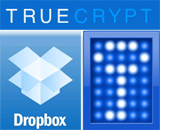 Temos um post popular aqui no groovyPost que compara Dropbox e SugarSync. A longa revisão deu origem a muita discussão nos comentários, incluindo um pouco de controvérsia sobre segurança. O Dropbox e o SugarSync, que utilizam o armazenamento na Web S3 da Amazon, afirmam que seus dados estão protegidos contra hackers devido à criptografia SSL durante a sincronização e à criptografia 128-AES em repouso. Mas e a equipe do Dropbox / SugarSync? Um funcionário não autorizado pode simplesmente acessar seus arquivos alterando ou substituindo sua senha? Depois de alguns comentários, acho que chegamos à conclusão razoável de que sim, eles poderiam.
Temos um post popular aqui no groovyPost que compara Dropbox e SugarSync. A longa revisão deu origem a muita discussão nos comentários, incluindo um pouco de controvérsia sobre segurança. O Dropbox e o SugarSync, que utilizam o armazenamento na Web S3 da Amazon, afirmam que seus dados estão protegidos contra hackers devido à criptografia SSL durante a sincronização e à criptografia 128-AES em repouso. Mas e a equipe do Dropbox / SugarSync? Um funcionário não autorizado pode simplesmente acessar seus arquivos alterando ou substituindo sua senha? Depois de alguns comentários, acho que chegamos à conclusão razoável de que sim, eles poderiam.
Embora a probabilidade de isso realmente acontecer com você seja provavelmente muito baixa, as manchetes recentes sobre ataques de hackers contra a Sony, o Gmail e o LastPass provam que você nunca pode estar muito seguro. Com isso em mente, pensei em compartilhar com você uma dica para tornar seus dados do Dropbox mais seguros. Em particular, impede que um funcionário sem escrúpulos do Dropbox acesse seus dados mais confidenciais, criptografando-os.
Importante: O TrueCrypt não é mais seguro, pois não é mais suportado. Recomendamos o uso do BitLocker no Windows. Você pode ler mais sobre o TrueCrypt que não é mais suportado aqui.
TrueCrypt + Dropbox = Super Segurança
este sem o borrão):
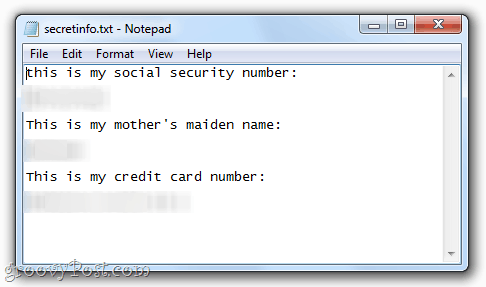
Estou 100% confortável em colocar este documento de texto na minha pasta pública. Por quê? Porque está em um volume criptografado que eu criei com TrueCrypt. Vá em frente e faça o download, se desejar - não será possível acessar o documento de texto sem minha senha e arquivos de chave. Você pode tentar decifrá-lo, se quiser, mas ele é criptografado com AES e um hash RIPEMD-160. Enquanto isso, ainda posso acessar esse arquivo com a mesma facilidade que meus outros arquivos do Dropbox. Groovy, hein? Aqui está como eu fiz isso:
Estágio 1 - Criar o volume do Truecrypt
Etapa 2 - Montar o volume do Truecrypt
Criando um volume TrueCrypt
Passo 1
Baixe e instale o TrueCrypt de graça. As instruções aqui são bastante diretas.
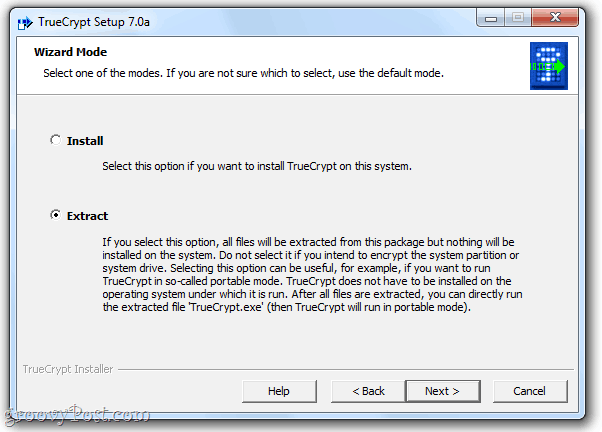
Nota: Existem duas maneiras de instalar o TrueCrypt. Para usuários do Dropbox, eu recomendaria o Extrair método. Isso cria uma versão portátil do aplicativo que você pode colocar em uma unidade USB ou mesmo na sua pasta Dropbox. Isso evita que você baixe e instale o TrueCrypt se estiver usando o computador de outra pessoa. Para o seu computador principal, sinta-se à vontade para fazer a instalação padrão.
Passo 2
Corre TrueCrypt.exe e CliqueCriar volume. 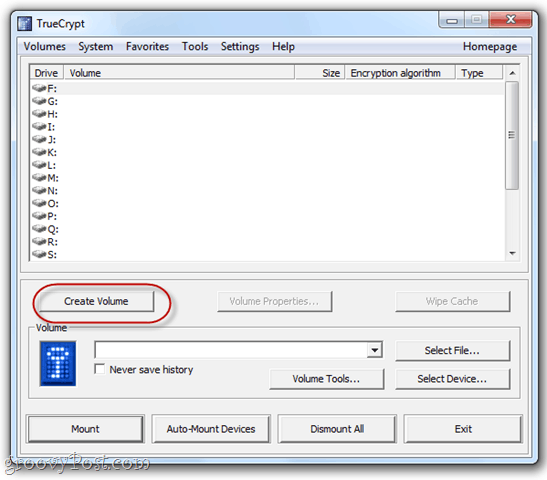
etapa 3
Selecione Criar um contêiner de arquivo criptografado. Existem algumas opções mais avançadas aqui, mas as abordaremos posteriormente. CliquePróximo.

Passo 4
Selecione Volume TrueCrypt padrão e Clique Próximo.
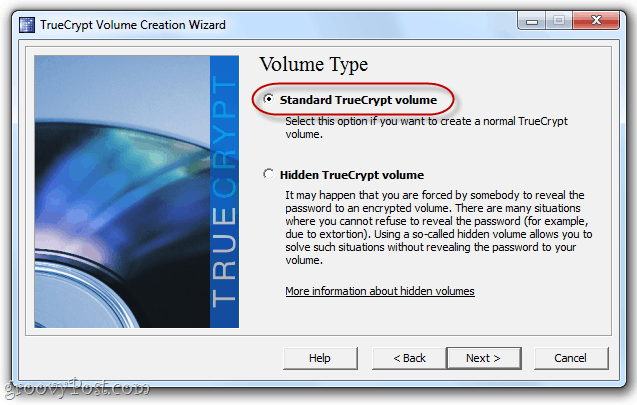
Etapa 5
Clique Selecione o arquivo…
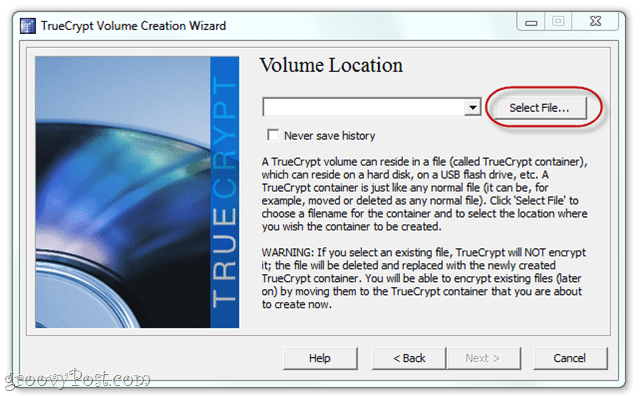
… E depois navegue para a pasta Dropbox. Crie um nome de arquivo para o seu volume. Pode ser o que você quiser - a extensão não importa.
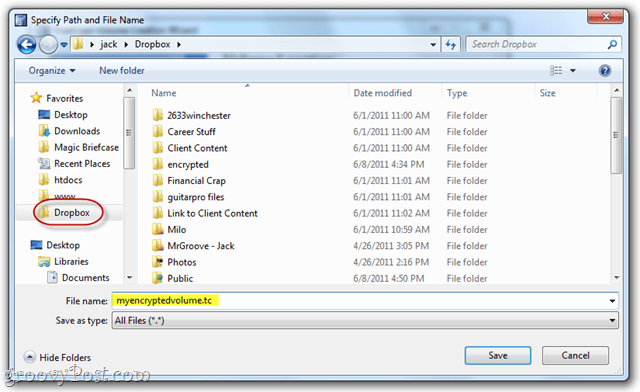
Na verdade, nem precisa de uma extensão. Originalmente, pensei que seria inteligente disfarçá-lo como outro tipo de arquivo, como "mysummervacay.jpg", mas acontece que isso pode causar falsos positivos no seu antivírus. Para manter a convenção, vá com .tc ou pule a extensão completamente.
Etapa 6
Sinta-se livre para alterar as opções de criptografia. Existem alguns links úteis aqui para ajudá-lo a entender suas diferentes opções, mas imagino que sejam todas suficientemente seguras. Eu fiquei com os padrões.
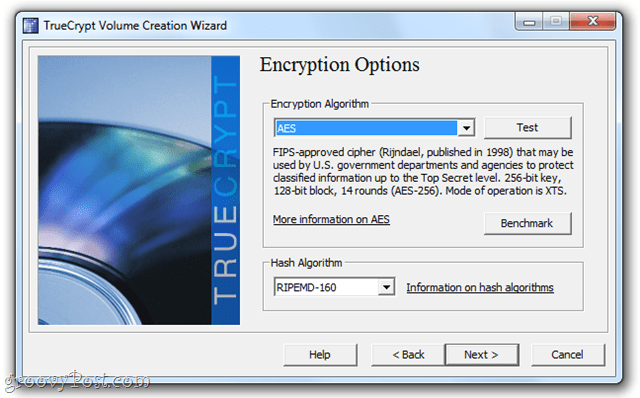
Etapa 7
Escolha um tamanho de volume. Você deseja escolher isso de forma realista com base no espaço do Dropbox que deseja dedicar ao seu volume criptografado. Se você gosta de mim e usa apenas o seu volume criptografado para alguns arquivos de texto e talvez um PDF, 10 MB é mais do que suficiente. Se você deseja criptografar toda a sua pasta do Dropbox, fique à vontade para fazer 2 GB.
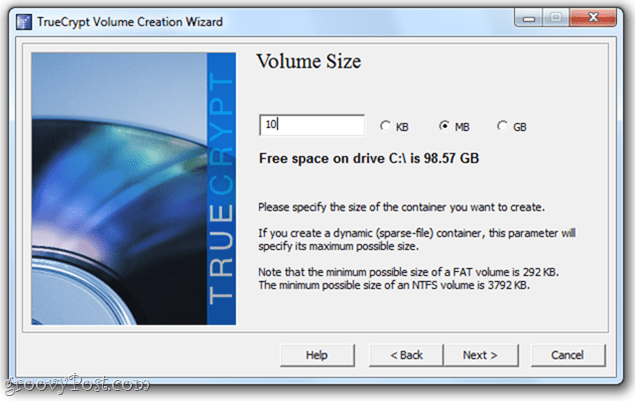
A única coisa que você deve observar antes de prosseguir é que você pode criar um volume dinâmico. É isso "expande"À medida que você adiciona arquivos, para que, se for um contêiner de 2 GB, mas contenha apenas 5 MB de dados, ocupe apenas 5 MB de espaço no Dropbox. Isso é legal, mas vai ficar um pouco mais lento. Você decide.
Etapa 8
Configure uma senha. Escolha um senha muito forte que você pode lembrar. Caso contrário, toda essa criptografia será por nada.
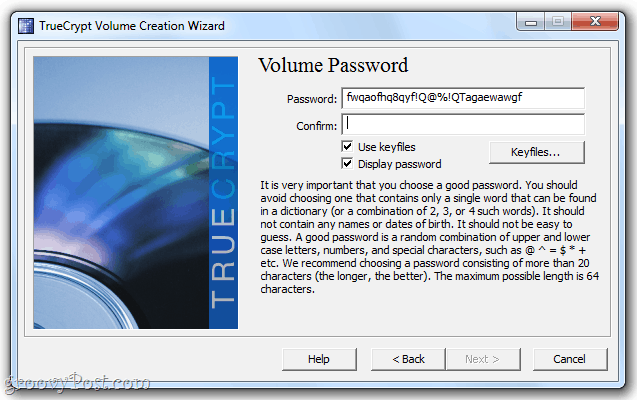
Para mais segurança, escolha um arquivo de chave. Pode ser qualquer arquivo no seu Dropbox, disco rígido local ou unidade USB. Funcionará como uma chave - sem esse arquivo, você não pode acessar o volume. Portanto, não exclua! Isso é mais seguro que uma senha - especialmente se você escolher vários arquivos de chave.
Etapa 9
Na próxima tela, o TrueCrypt solicitará que você mova o mouse para selecionar aleatoriamente a tecla hash. É meio divertido. Quando você estiver satisfeito, CliqueFormato.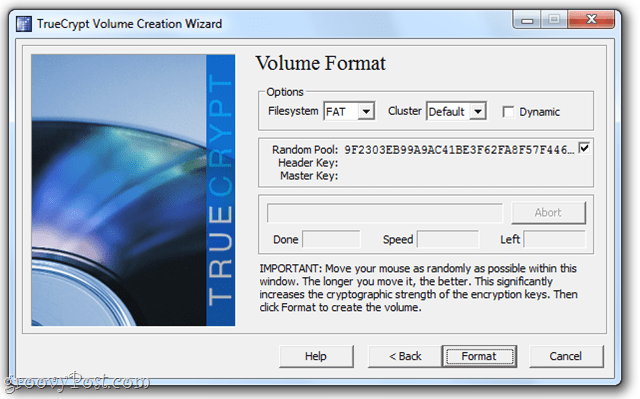
E você terminou!
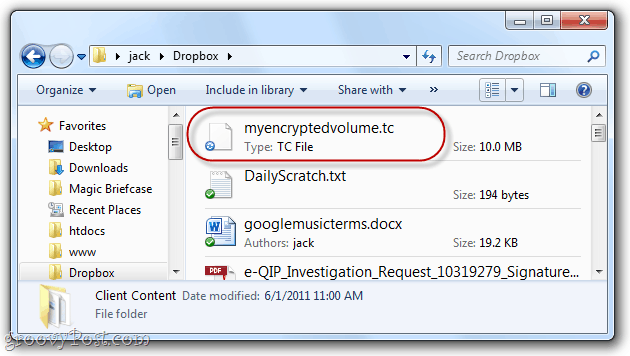
Seu volume é um arquivo completamente independente. Você pode arrastá-lo e soltá-lo, copiá-lo e colá-lo ou movê-lo para onde quiser. Para ler e gravar no volume, basta montá-lo usando TrueCrypt.
Montando volumes TrueCrypt no seu Dropbox
Passo 1
Inicie o TrueCrypt e CliqueSelecione o arquivo…
Então, Squeaky toy para o volume que você acabou de criar e abra-o.
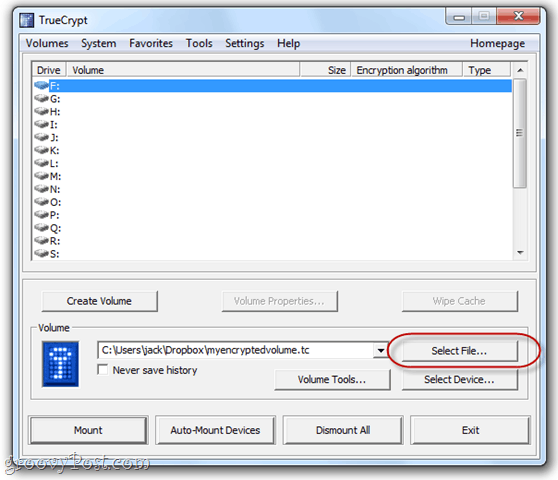
Passo 2
Selecione uma letra de unidade e depois Clique Mount.
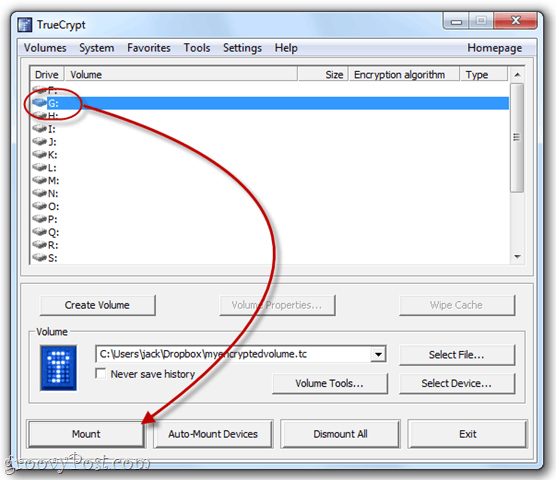
etapa 3
Digite sua senha e, se você escolheu um arquivo de chave, procure-o marcando Usar arquivos-chave e Clicando Arquivos-chave.
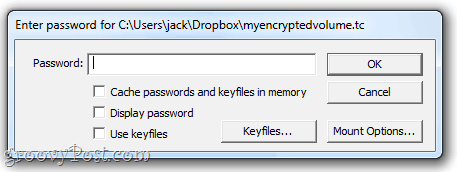
Passo 4
Seu volume agora será montado como um volume local em Computador no Windows Explorer.
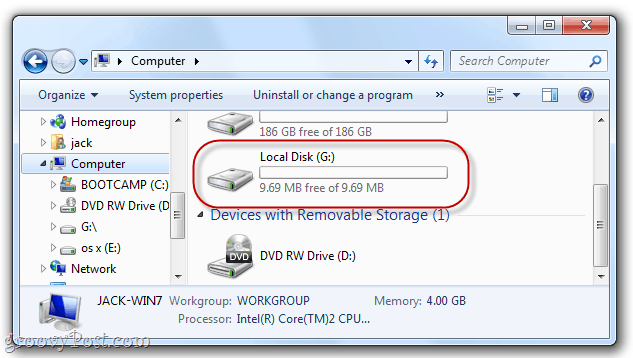
Etapa 5
Adicione arquivos a ele, assim como você salvaria em uma unidade USB.
Eles serão salvos no volume criptografado, onde estarão prontos e aguardando você na próxima vez que você montar o volume.
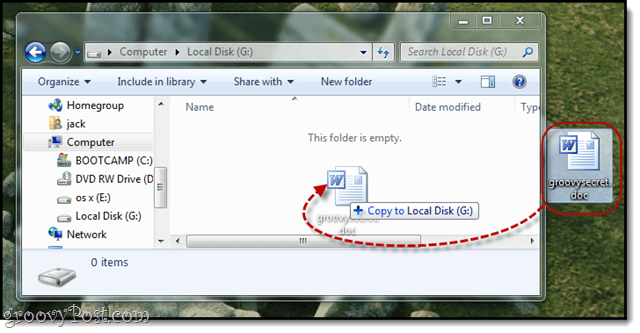
Etapa 6
Uma última coisa: para que o Dropbox sincronize seu volume, você precisa desmontá-lo. Para fazer isso, inicie o TrueCrypt, selecione a unidade e CliqueDesmontar.
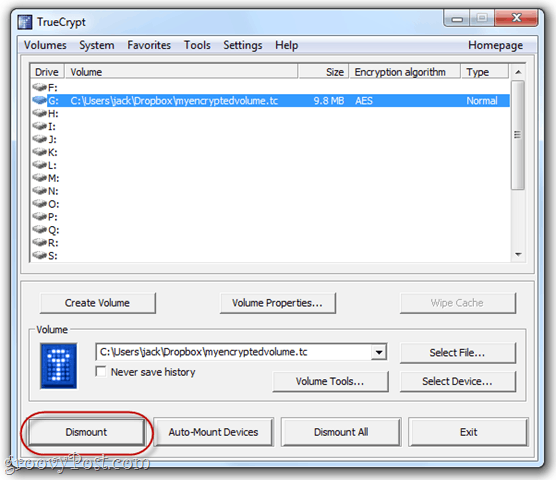
Conclusão
O Dropbox já é bastante seguro. Mas, para um pouco mais de proteção, não é uma má idéia manter os documentos mais sensíveis em um volume criptografado. Você ainda poderá acessar seu arquivo, desde que tenha uma cópia do TrueCrypt à mão (que pode ser salvo como versão portátil na sua conta do Dropbox) e pode lembrar sua senha. Você também não poderá acessar itens em um volume criptografado da Web ou de um smartphone. Eu recomendo usar o TrueCrypt para arquivos acessados com pouca frequência, como documentos financeiros, impostos antigos devoluções e outros materiais confidenciais que você possa ter se tiver migrado para um arquivamento digital sistema.